Haarautumissäännön luonti
Haarautumissäännöillä voi mukauttaa kyselyn kulkua. Voit näyttää tai piilottaa kysymyksiä, siirtyä toiseen kysymykseen tai kyselyyn tai jopa avata sivuston kysymyksen vastauksen perusteella. Haarautumissäännöt tekevät kyselyistä vuorovaikutteisia ja varmistavat, että vastaajille näytetään vain olennaiset kysymykset.
Jos olet piilottanut kysymyksen kyselystä Näkyvä-asetuksen avulla, voit käyttää haaroitussääntöä näyttämään sen tarvittavan vastauksen perusteella. Lisätietoja kysymyksen näkyvyyden määrittämisestä on kohdassa Kyselyn luominen.
Voit luoda haarautumissäännön esimerkiksi kysymykselle Kuinka todennäköisesti suosittelisit meitä ystävälle?, kun haluat tietään syyn vastaukseen Todennäköisesti en suosittele.
Haarautumissäännön luominen
Avaa kysely.
Valitse Rakenne-välilehden oikeassa reunassa Mukauttaminen ja valitse sitten Laajennettu logiikka.
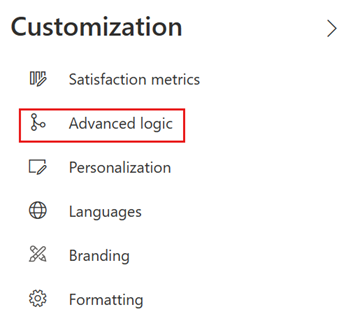
Jos et ole vielä luonut sääntöjä, näkyviin tulee seuraava sanoma. Valitse Käytä laajennettua logiikkaa.
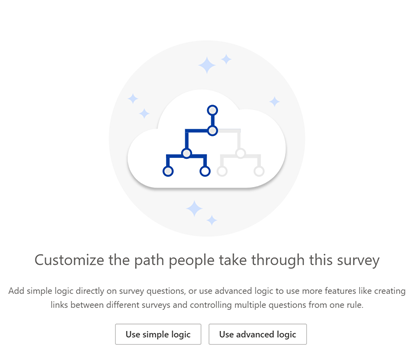
Jos on luotu vähintään yksi sääntö, ruudukossa näkyy sääntöluettelo. Valitse Uusi sääntö.
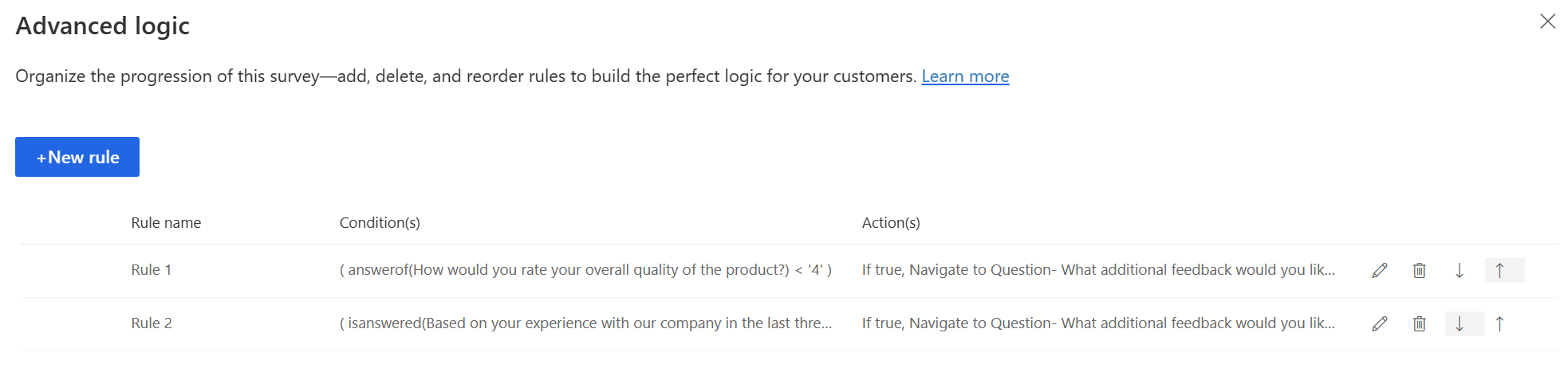
Kirjoita Säännön nimi -kenttään haarautumissäännön nimi.
Lisää vastaukseen ehto valitsemalla Ensisijaisen säännön ehto -alueella Lisää ehto.
Muistiinpano
Enintään 10 ehtoa voidaan luoda.
Valitse ensimmäisessä luettelossa, haluatko luoda säännön kysymykselle vai kyselymuuttujalle.

Jos haluat luoda säännön kyselyn muuttajalle, valitse muuttuja Valitse kyselyn muuttuja -luettelossa.
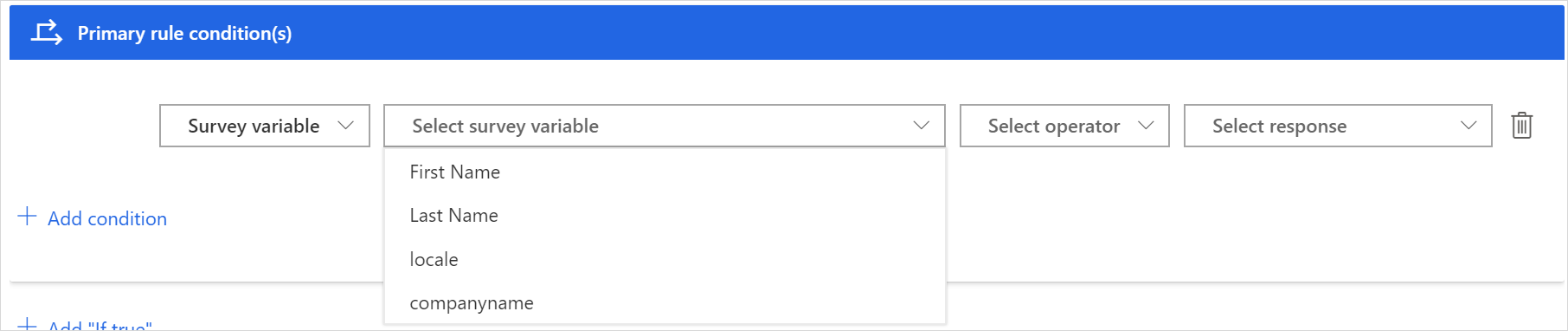
Jos haluat luoda säännön kysymykselle, valitse kysymys Valitse kysymys -luettelossa.

Valitse arvot luetteloista Valitse operaattori ja Valitse vastaus.
Voit lisätä useampia ehtoja käyttämällä AND-/OR- -operaattoria valitsemalla Lisää ehto.

Valitsemalla Lisää, Jos tosi voit lisätä toiminnon, joka käynnistyy, kun määritetty ehto vastaa ehtoja.
Valitse Lisää toiminto lisätäksesi vastaustoiminnon.
Muistiinpano
Enintään 10 käynnistettävää toimintoa voidaan luoda, kun määritetty ehto on tosi.
Valitse toiminto -luettelossa voit valita yhden seuraavista toiminnoista:
- Näytä: Valitse näytettävä kysymys kysymyksen vastaus perusteella.
- Piilota: Valitse piilotettava kysymys kysymyksen vastaus perusteella.
- Siirry kohtaan: Valitse kohde, johon vastaaja suunnistetaan.

Valitse valitun toiminnon kohde Valitse kohde -luettelossa:
Jos toiminnoksi valitaan Näytä tai Piilota, kohteeksi voidaan valita Kysymys tai Osa.
Jos valitset toiminnoksi Siirry kohtaan, voit valita jonkin seuraavista kohteista:
- Kysymys: Siirry kysymykseen, joka perustuu kysymyksen vastaus. Kysymykset lähde- ja kohdekysymysten välillä piilotetaan vastaajalta.
- Osa: Siirry osioon, joka perustuu kysymykseen vastaus. Lähde- ja kohdeosien väliset kysymykset piilotetaan vastaajalta.
- Kyselyn loppu: Lopeta kysely kysymyksen vastaus perusteella.
- Ketjutettu kysely: Avaa toinen itse luomasi kysely kysymykseen vastaus perusteella.
- URL-osoite: Avaa verkkosivusto kysymykseen vastaus perusteella. Sinun on lisättävä URL-osoitteeseen
http://, jotta se toimisi oikein.
Kirjoita tai valitse Valitse arvo -luettelossa arvo kohteen mukaan.

Valitsemalla Lisää, Jos epätosi voit lisätä toiminnon, joka käynnistyy, kun määritetty ehto ei vastaa ehtoja. Noudata sitten vaiheiden 8 ja 11 ohjeita.
Muistiinpano
Enintään 10 käynnistettävää toimintoa voidaan luoda, kun määritetty ehto on epätosi.

Valitse Tallenna.
Kun olet luonut haarautumissäännön, voit esikatsella kyselyä ja tarkistaa, toimiiko sääntö odotetulla tavalla.
Haarautumissääntöjen hallinta
Kun olet luonut haarautumissäännön tai haaroitussääntöjen joukon, voit muokata tai poistaa niitä tai muuttaa niiden suoritusjärjestystä. Haarautumissäännöt suoritetaan siinä järjestyksessä, jossa ne on luotu.
Avaa kysely.
Valitse sivun oikeasta reunasta Mukautus ja valitse sitten Laajennettu logiikka.
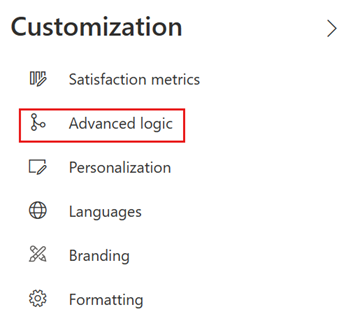
Näet ruudukossa sääntöjen luettelon.
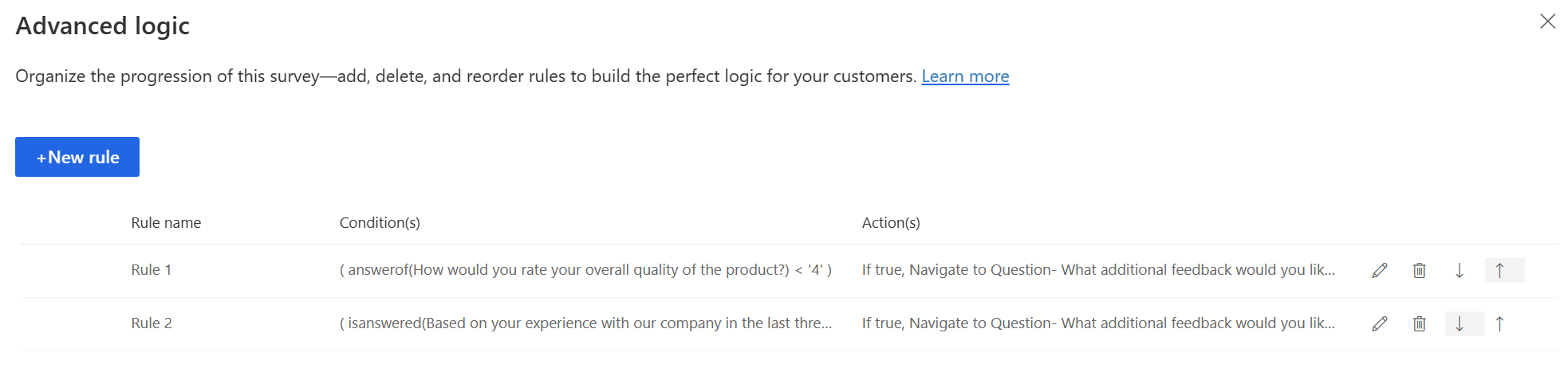
Jos haluat muokata haarautumissääntöä, valitse Muokkaa
 vastaavalta riviltä.
vastaavalta riviltä.Jos haluat poistaa haarautumissäännön, valitse Poista
 vastaavalta riviltä.
vastaavalta riviltä.Jos haluat muuttaa haarautumissäännön suoritus järjestystä, siirrä sääntöä ylös- tai alaspäin ruudukossa. Siirrä sääntöä ylös- tai alaspäin valitsemalla kyseisellä sääntörivillä Siirrä ylöspäin
 tai Siirrä alaspäin
tai Siirrä alaspäin .
.
Katso myös
Tyytyväisyysmittareiden lisääminen ja määrittäminen
Mukauta kyselyä lisäämällä muuttujia
Luo monikielinen kysely
Brändäyksen lisääminen kyselyyn
Muotoilun lisääminen kyselyyn
Muotoilun lisääminen kyselyn elementteihin